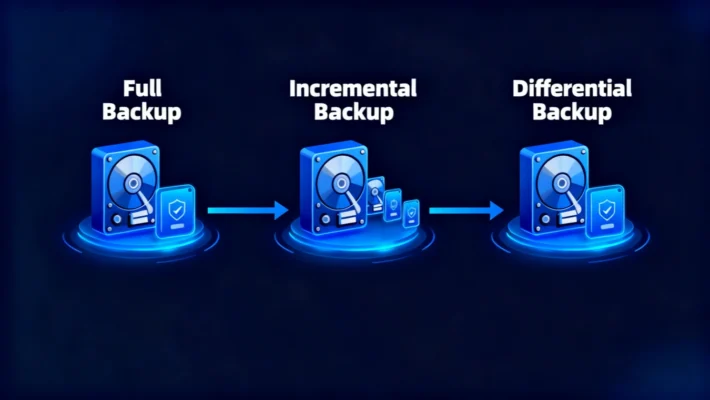フォルダーアクセス拒否エラーの解決策

目次
フォルダアクセス拒否エラーの発生原因
フォルダーにアクセスしようとすると、オペレーティングシステムはフォルダーのアクセス制御リスト(ACL)に対してユーザーのアクセス許可をチェックします。アカウントに必要なアクセス許可がない場合、Windows は “「アクセス拒否” メッセージよくあるシナリオは以下の通り:
▪️ 他のユーザーが所有するフォルダを開こうとしています。.
▪️ システムまたはプログラムで保護されたディレクトリへのアクセス。.
▪️ 他のコンピュータやドライブからファイルを転送した後の問題。.
▪️ 共有ネットワークフォルダのパーミッションの競合。.
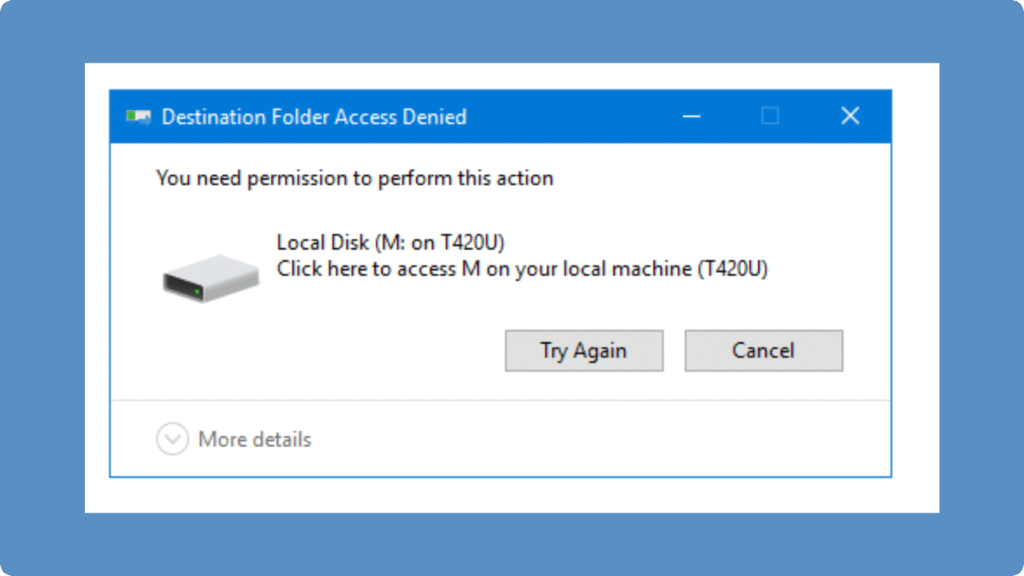
一般的な原因
パーミッションが不十分: あなたのアカウントは認証ユーザーとして登録されていません。.
所有権の対立: 他のシステムから転送されたファイルやフォルダは、古い所有者のACLを保持します。.
読み取り専用または暗号化された属性: NTFS暗号化または読み取り専用設定により、変更が制限される。.
破損したファイルシステム: 不良セクタや突然のシャットダウンにより、フォルダにアクセスできなくなることがあります。.
ステップ・バイ・ステップの修正
1.オーナーシップを持つ
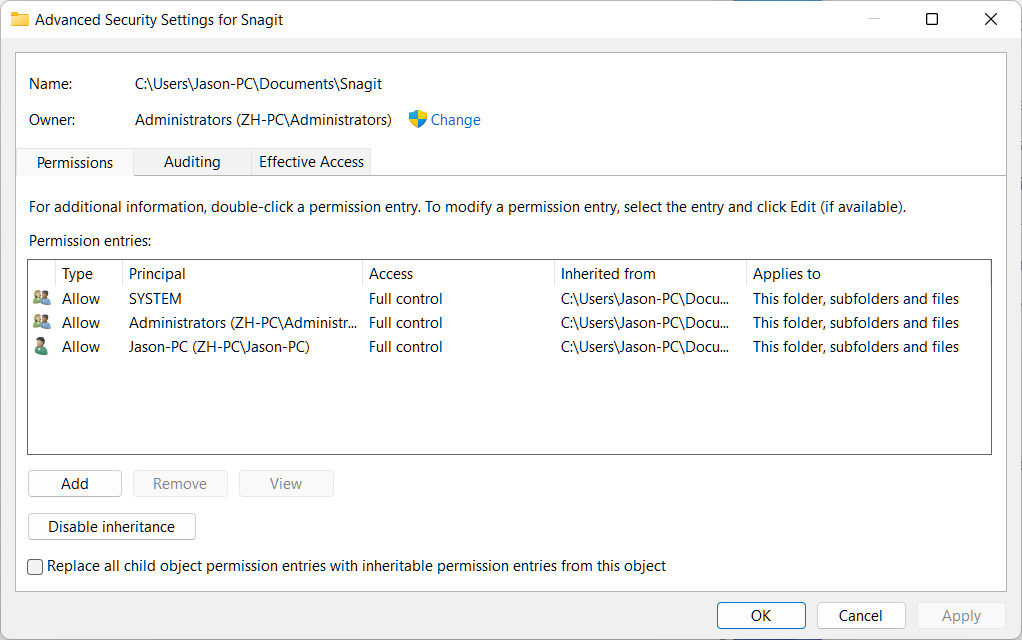
フォルダを右クリック → プロパティ → セキュリティ → 詳細設定。.
クリック 変更 オーナーの隣 → ユーザー名を入力 → チェックを入れる サブコンテナとオブジェクトの所有者を置き換える → 申請する。.
2.権限の調整
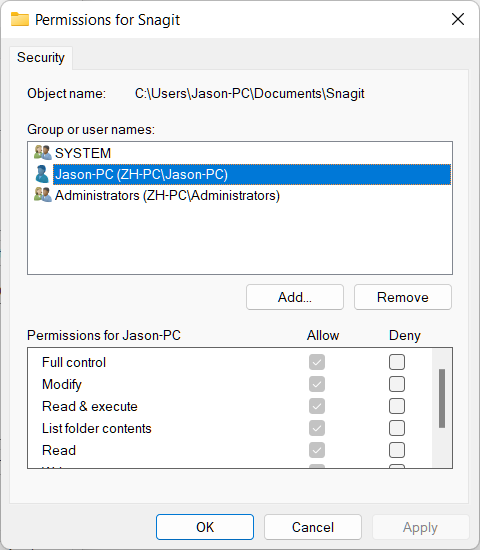
プロパティ → セキュリティ → 編集に戻る。.
ユーザーアカウントの追加と割り当て フルコントロール.
変更をサブフォルダに再帰的に適用します。.
3.読み取り専用か暗号化かをチェックする
フォルダを右クリック → プロパティ → 全般 → チェックを外す 読み取り専用.
暗号化されたフォルダの場合は、正しい暗号化証明書またはパスワードを持っていることを確認してください。.
4.コマンドラインツールの使用 (上級)
管理者としてコマンドプロンプトを開く:
takeown /F "C:♪Path♪To♪Folder" /R /D Y
icacls "C:♪Path ♪To ♪Folder" /grant YourUsername:F /T
これらのコマンドは、所有権を取り戻し、再帰的に完全なコントロールを与える。.
5.データ復旧オプション
例
ネットワークフォルダーの問題 Windowsのアップデート後、共有プロジェクトフォルダにアクセスできない。.
トランスファード・ドライブの問題: 古いノートパソコンのファイルが、新しいシステムでは「アクセス拒否」と表示される。.
システムフォルダの制限: Windowsは、以下の変更を防ぎます。 C:♪Program Files セキュリティ上の理由からだ。.
まとめ
A フォルダへのアクセス拒否 エラーは通常、パーミッション、所有権、暗号化の問題が原因です。計画的に所有権をチェックし、パーミッションを調整し、そして プロ用リカバリーツール 必要であれば、データを失うことなく、安全にファイルへのアクセスを取り戻すことができます。.
フォルダへのアクセス回復に確実なサポートが必要な場合は、以下をご利用ください。 Magic Data Recovery, プロフェッショナルなツール 安全かつ効率的にファイルを復元. .今すぐダウンロードしてください。.
Windows 7/8/10/11およびWindows Serverをサポート
フォルダへのアクセスが拒否されたFAQ
1.Folder Access Deniedエラーとはどういう意味ですか?
2.ファイルを転送した後、フォルダにアクセスできないのはなぜですか?
3.管理者権限がなくても、フォルダー権限の問題を解決できますか?
4.アクセス拒否エラーは、私のファイルが失われたことを意味しますか?
5.制限されたフォルダへのアクセスを回復するにはどうすればよいですか?
6.C:Program Filesのようなシステムフォルダは常に保護されていますか?
7.外付けドライブでアクセス拒否エラーが表示されるのはなぜですか?
8.アクセスできないフォルダを安全に復元できるツールは?
エリン・スミスは、Amagicsoftで最もプロフェッショナルなライターの一人として認められています。過去10年にわたりライティングスキルを磨き続け、何百万人もの読者の技術的な問題解決に貢献してきました。.